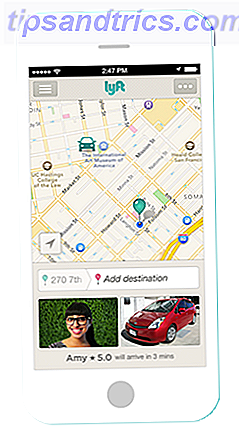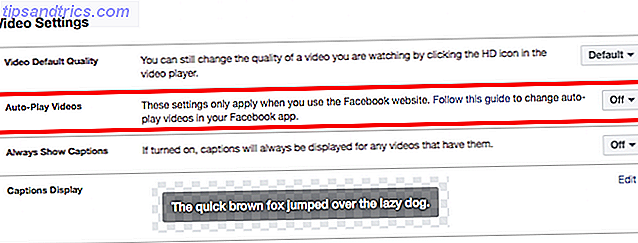Um dos benefícios mais elogiados de um Chromebook é sua segurança. Mas há alguma medida que os proprietários possam seguir para melhorar e melhorar o nível atual de proteção?
O Google afirma que seus dispositivos Chromebook estão virtualmente livres de vírus. A máquina foi projetada usando o princípio de 'defesa em profundidade' - o que significa que o Chromebook tem várias camadas de proteção e, se uma camada é ignorada, outras ainda estão em vigor.
As camadas existentes já são muito extensas e cobrem muitas ameaças potenciais. Atualizações automáticas, navegação em área restrita O que é uma caixa de proteção e por que você deve estar jogando em um O que é uma caixa de proteção e por que você deve jogar em um Os programas altamente conectivos podem fazer muito, mas também são um convite aberto para hackers ruins greve. Para evitar que os ataques se tornem bem-sucedidos, um desenvolvedor teria que identificar e fechar todos os buracos ... Leia mais, inicialização verificada e criptografia de dados localizada de importância vital Não apenas para paranóicos: 4 razões para criptografar sua vida digital não apenas para paranóicos: 4 razões para criptografar sua vida digital A criptografia não é apenas para os teóricos da conspiração paranóica, nem é apenas para os geeks de tecnologia. Criptografia é algo que todo usuário de computador pode se beneficiar. Os sites de tecnologia escrevem sobre como você pode criptografar sua vida digital, mas ... Leia Mais todos removem muitos caminhos típicos que vírus e hackers usam para comprometer máquinas. É claro que, mesmo que alguma coisa consiga evitar toda essa proteção, os dispositivos do Chromebook são fáceis de recuperar Duas maneiras de reformatar seu Chromebook: Powerwash e recuperação completa Duas maneiras de reformatar seu Chromebook: Powerwash e recuperação completa Um dos principais pontos de venda do Chromebook é a provisão de segurança e estabilidade do seu drive sem estado - mas quais são as suas escolhas quando algo dá errado? Você tem duas opções. Leia mais e re-sincronize.
Quais medidas adicionais os usuários podem aproveitar para proteger ainda mais o dispositivo?
Navegação Convidada
Embora o Chromebook ofereça muitos recursos para ajudar a proteger sua segurança contra hackers e vírus, há muito pouco que ele pode fazer para evitar erros humanos. A segurança pode ser comprometida por algo tão simples quanto deixar você logado em um serviço. Esqueça de fazer logoff da sua conta do Facebook Como se desconectar do Facebook em outros dispositivos e melhorar sua segurança [Dicas Semanais no Facebook] Como se desconectar do Facebook em outros dispositivos e melhorar sua segurança [Dicas semanais do Facebook] Para muitos usuários do Facebook, É bom ocasionalmente revisar seus conhecimentos de segurança e ver se há uma maneira melhor de fazer as coisas. Apesar da tendência do Facebook de expor suas informações como publicamente ... Leia mais e o próximo usuário tem seu mundo em suas mãos, sem mencionar que a natureza dos Chromebooks significa que qualquer pessoa que usa sua máquina está a apenas um clique de sua conta do Gmail. e-mails de bancos, empresas de cartão de crédito e empregadores.
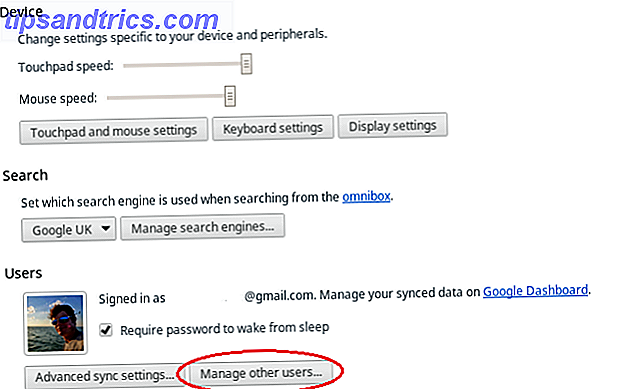
A navegação como visitante foi projetada para combater esses possíveis comprometimentos de segurança. Isso significa que você pode compartilhar seu Chromebook com outras pessoas enquanto mantém suas informações seguras. A navegação como visitante permite que os usuários visitem websites e façam o download de arquivos, mas não podem instalar aplicativos e não podem ver nenhum de seus dados. Os convidados também não podem criar marcadores (e não podem ver seus favoritos) e não podem acessar aplicativos que já foram instalados.
Quando um usuário convidado faz logout, o Chrome OS apaga todos os rastros de sua sessão, desde históricos e cookies do navegador até arquivos baixados e senhas salvas. O recurso elimina o problema de uma pessoa ter acesso irrestrito a todas as suas informações.
É claro que, se você for a única pessoa que usa seu Chromebook, a ativação do visitante ativada será desnecessária. No entanto, se você estiver morando ou trabalhando em um ambiente em que qualquer pessoa possa pegar sua máquina e começar a usá-la sem o seu conhecimento, o recurso é uma adição bem-vinda aos recursos de segurança abrangentes do Chromebook.
Como tudo com um Chromebook, a ativação da navegação de visitantes é um processo simples e direto. Siga os passos abaixo para alterar sua configuração:
- Selecione "Configurações" na área de status no canto inferior direito da tela
- Role para baixo até a seção "Usuários" e clique em "Gerenciar outros usuários ..."
- Na tela pop-up, marque a caixa de seleção ao lado de "Ativar navegação como visitante"
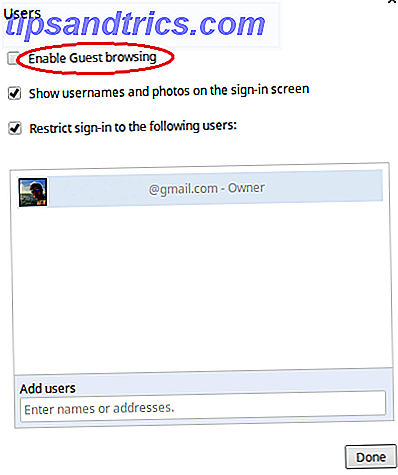
Login restrito
Um dos melhores recursos de um Chromebook é que, em seu sentido mais puro, é apenas uma peça de hardware sem personalização localizada. Na prática, isso significa que você pode fazer login em qualquer Chromebook com sua conta do Google e ele se parecerá exatamente com o seu próprio Chromebook.
O negativo disso do ponto de vista de segurança é que você não tem controle sobre essa conta de entrada. Embora os Chromebooks sejam virtualmente livres de vírus, ainda resta a possibilidade de os aplicativos da Chrome Web Store se tornarem maliciosos - até mesmo um aplicativo que antes era seguro pode ser vendido pelo desenvolvedor original e depois se tornar malicioso. Um aplicativo malicioso pode inserir anúncios em páginas da Web e espionar seu uso da Internet.
O recurso de login restrito permite que o proprietário do Chromebook controle quais outras contas podem fazer login na máquina. O acesso pode ser restrito apenas à conta do proprietário ou limitado às contas de amigos próximos ou familiares que o proprietário acredita não representarem risco de segurança.
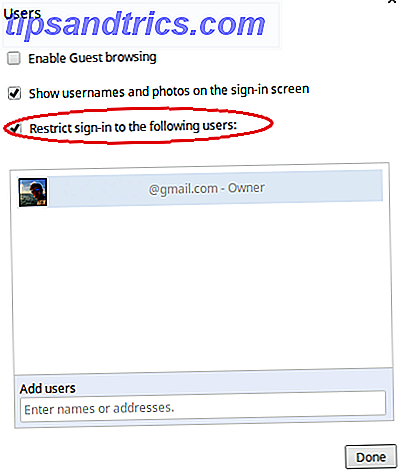
Para editar a lista de usuários permitidos, siga as instruções abaixo:
- Selecione "Configurações" na área de status no canto inferior direito da tela
- Role para baixo até a seção "Usuários" e clique em "Gerenciar outros usuários ..."
- Na tela pop-up, marque a caixa de seleção ao lado de "Restringir login aos seguintes usuários"
- Adicione os nomes ou endereços de e-mail dos usuários permitidos no espaço fornecido
Dica bônus
Se você quiser usar seu Chromebook em um lugar público, ou talvez trabalhar em um escritório com uma política de BYOD Como usar o BYOD (Traga seu próprio dispositivo) [INFOGRAPHIC] Como usar o BYOD (traga seu próprio dispositivo) [INFOGRPHPHIC] Parece ser o nova tendência em escolas e empresas em todo o mundo - BYOD. Não, não é um novo tipo de jogo de computador online, mas sim Traga seu próprio dispositivo. Isso é ... Leia mais, você pode ocultar seu nome de usuário e sua foto na tela de login inicial para ajudar a manter sua privacidade. Para isso, basta desmarcar a caixa ao lado de "Mostrar nomes de usuários e fotos na tela de login" no menu "Gerenciar outros usuários ...".
Conclusão
O Chromebook já é extremamente seguro, mas se você quiser proteger sua máquina e seus dados além da oferta inicial do Chromebook, esses ajustes ajudarão você. O que você acha? Você conhece alguma medida de segurança adicional que possa ser tomada? Deixe-nos saber nos comentários abaixo.
Créditos da Imagem: TechnologyGuide TestLab Via Flickr